首先需要安装库pillow
cmd安装命令:pip install pillow

安装完后,编写脚本如下:
from PIL import Image, ImageDraw, ImageFont def gen_img(size=None): if size is None: size = 400 #生成大小为400x400RGBA是四通道图像,RGB表示R,G,B三通道,A表示Alpha的色彩空間 image = Image.new(mode='RGBA', size=(400, 400), color=(255, 55, 55)) # ImageDraw.Draw 简单平面绘图 draw_table = ImageDraw.Draw(im=image) # 直接显示图片 image.show() def pic_open(filepath): #图片打开与显示 image = Image.open(filepath) return image def get_size(image): #获取图像的宽和高 width, height = image.size return width,heitht def pic_text(filepath,size,text,setFont,fillColor,filename,direction=None): print(filepath,size,text,setFont,fillColor) #打开图片 image=pic_open(filepath) #新建绘图对象 draw = ImageDraw.Draw(image) #显示图片 image.show() draw.text((40,40),text,font=setFont,fill=fillColor,direction=None) image.show() #保存 pic_save(image,filename) def pic_save(image,filename): #保存 image.save(filename) if __name__=="__main__": size=None #gen_img() #** ImageFont模块** #选择文字字体和大小 setFont = ImageFont.truetype('C:/windows/fonts/Dengl.ttf', 20) #设置文字颜色 fillColor = "#0000ff" #蓝色 text="兔子等着瞧" size=(40,40) filepath="F:/temp/red.png" filename="F:/temp/redsave.png" #打开图片 image=pic_open(filepath) #添加文字 pic_text(filepath,size,text,setFont,fillColor,filename,direction=None)
首先是打开一个图片
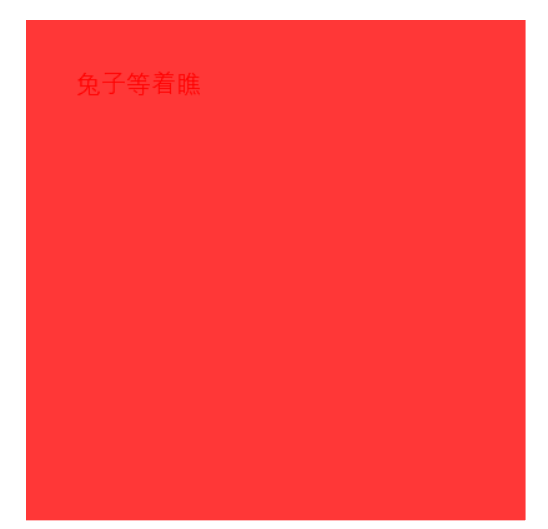
添加文字后图片
